жӮЁеҘҪпјҢзҷ»еҪ•еҗҺжүҚиғҪдёӢи®ўеҚ•е“ҰпјҒ
жӮЁеҘҪпјҢзҷ»еҪ•еҗҺжүҚиғҪдёӢи®ўеҚ•е“ҰпјҒ
Asp.Mvc 2.0дёӯжҖҺд№Ҳе®һзҺ°з”ЁжҲ·жіЁеҶҢпјҢзӣёдҝЎеҫҲеӨҡжІЎжңүз»ҸйӘҢзҡ„дәәеҜ№жӯӨжқҹжүӢж— зӯ–пјҢдёәжӯӨжң¬ж–ҮжҖ»з»“дәҶй—®йўҳеҮәзҺ°зҡ„еҺҹеӣ е’Ңи§ЈеҶіж–№жі•пјҢйҖҡиҝҮиҝҷзҜҮж–Үз« еёҢжңӣдҪ иғҪи§ЈеҶіиҝҷдёӘй—®йўҳгҖӮ
1.еҮҶеӨҮе·ҘдҪңгҖӮ
ејҖеҸ‘е·Ҙе…·пјҡvs2010 ,sqlserver2005ж•°жҚ®еә“
ж•°жҚ®еә“з”ЁжҲ·дҝЎжҒҜиЎЁпјҡйҰ–е…ҲеңЁж•°жҚ®еә“дёӯеҲӣе»әдёҖдёӘиЎЁжқҘеӯҳж”ҫз”ЁжҲ·дҝЎжҒҜ
--з”ЁжҲ·дҝЎжҒҜиЎЁ CREATE TABLE[dbo].[UserInfo] ( [UserName] [varchar](20)COLLATEChinese_PRC_CI_ASNOTNULL,---з”ЁжҲ·еҗҚ [UserPwd] [varchar](20)COLLATEChinese_PRC_CI_ASNOTNULL,---еҜҶз Ғ [Email] [varchar](50)COLLATEChinese_PRC_CI_ASNOTNULL--з”өеӯҗйӮ®д»¶ ) ON[PRIMARY] GO ALTER TABLE[dbo].[UserInfo]ADDCONSTRAINT[PK__UserInfo__C9F2845707020F21]PRIMARYKEYCLUSTERED ([UserName])ON[PRIMARY] GO
2.еҲӣе»әMODEL
жҺҘзқҖжҲ‘们添еҠ MODELеұӮпјҢз”ЁжҲ·еңЁжіЁеҶҢзҡ„ж—¶еҖҷпјҢйңҖиҰҒиҫ“е…Ҙз”ЁжҲ·,еҜҶз ҒпјҢзЎ®и®ӨеҜҶз ҒпјҢEMAILпјҢжҲ‘们е°ұе»әз«ӢдёҖдёӘеҜ№еә”зҡ„MODELжіЁеҶҢзұ»
/// <summary>
/// жіЁеҶҢз”ЁжҲ·MODEL
/// </summary>
public class RegisterModel
{
/// <summary>
/// з”ЁжҲ·еҗҚ
/// </summary>
[DisplayName("з”ЁжҲ·еҗҚ")]
public string UserName
{ get; set; }
/// <summary>
/// еҜҶз Ғ
/// </summary>
[DisplayName("еҜҶз Ғ")]
public string UserPwd
{
get;
set;
}
[DisplayName("зЎ®и®ӨеҜҶз Ғ")]
public string ConfirPwd
{
get;
set;
}
/// <summary>
/// з”ЁжҲ·йӮ®з®ұ
/// </summary>
[DisplayName("йӮ®з®ұ")]
public string Email
{
get;
set;
}
} DisplayNameеұһжҖ§иЎЁзӨәеӯ—ж®өеҜ№еӨ–зҡ„жҳҫзӨәеҗҚз§°пјҢеҸҜд»ҘзҗҶи§ЈдёәеұһжҖ§зҡ„еҲ«еҗҚпјҢ
3.еҲӣе»әVIEWйЎөйқў
VIEWйЎөйқўе°ұжҳҜз”ЁжҲ·жіЁеҶҢзҡ„йЎөйқў
еңЁйЎ№зӣ®дёӯзҡ„Viewж–Ү件еӨ№дёӢеҸій”®ж·»еҠ вҖ”и§ҶеӣҫпјҢеј№еҮәеҰӮдёӢзӘ—еҸЈ
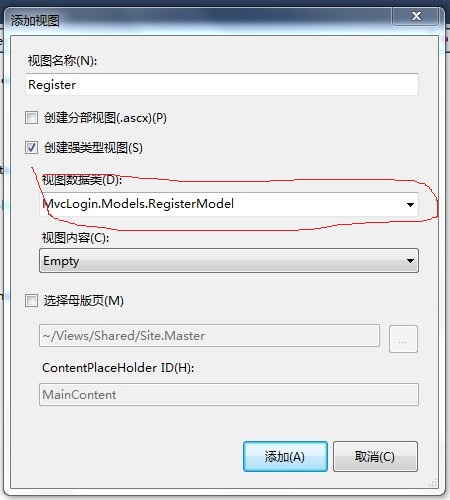
жҲ‘们иҝҷйҮҢж·»еҠ дёҖдёӘејәзұ»еһӢзҡ„жіЁеҶҢйЎөйқўпјҢеҲӣе»әејәзұ»еһӢйЎөйқўзҡ„ж—¶еҖҷпјҢиҰҒйҖүжӢ©и§ҶеӣҫеҜ№еә”зҡ„MODELзұ»пјҢеҰӮдёҠеӣҫзәўиүІж Үи®°пјҢиҝҷйҮҢжҲ‘们йҖүз”Ёregistermodel.
ж·»еҠ е®ҢVIEWйЎөйқўеҗҺеҰӮдёӢ:ејәзұ»еһӢзҡ„йЎөйқўз»§жүҝSystem.Web.Mvc.ViewPage< >
<%@ Page Language="C#" Inherits="System.Web.Mvc.ViewPage<MvcLogin.Models.RegisterModel>" %>
<!DOCTYPE html PUBLIC "-//W3C//DTD XHTML 1.0 Transitional//EN" "http://www.w3.org/TR/xhtml1/DTD/xhtml1-transitional.dtd">
<html xmlns="http://www.w3.org/1999/xhtml" >
<head runat="server">
<title>жіЁеҶҢйЎөйқў</title>
</head>
<body>
<div>
<br />
<p >
<%if (ViewData["msg"] != null)
{%>
<%:ViewData["msg"]%>
<%} %>
</p>
<br />
<%Html.BeginForm(); %>
<table>
<tr>
<td><%: Html.LabelFor(m => m.UserName) %></td>
<td> <%: Html.TextBoxFor(m => m.UserName) %></td>
</tr>
<tr>
<td> <%: Html.LabelFor(m => m.UserPwd) %></td>
<td> <%: Html.PasswordFor(m => m.UserPwd) %></td>
</tr>
<tr>
<td> <%: Html.LabelFor(m => m.ConfirPwd) %></td>
<td> <%: Html.PasswordFor(m => m.ConfirPwd)%></td>
</tr>
<tr>
<td> <%: Html.LabelFor(m => m.Email) %></td>
<td> <%: Html.TextBoxFor(m => m.Email) %></td>
</tr>
<tr>
<td> <input type=submit value="жҸҗдәӨ" /></td>
<td></td>
</tr>
</table>
<%Html.EndForm(); %>
</div>
</body>
</html> дёҠйқўзҡ„Htmlзұ»з”ЁжқҘеҲӣе»әHTMLжҺ§д»¶гҖӮ
Html.BeginForm()з”ЁжқҘеҲӣе»әиЎЁеҚ•жҺ§д»¶
Html.LabelForз”ЁжқҘеҲӣе»әж ҮзӯҫLABELжҺ§д»¶
Html.PasswordForз”ЁжқҘеҲӣе»әеҜҶз Ғж–Үжң¬жЎҶжҺ§д»¶
Html.TextBoxForз”ЁжқҘеҲӣе»әTEXTboxжҺ§д»¶
Html.LabelFor(m => m.UserName)иҝҷдёӘжҳҜз”ЁжқҘеңЁйЎөйқўеҲӣе»әдёҖдёӘLABELж ҮзӯҫгҖӮ
m => m.UserNameжҳҜдёҖз§ҚlamdaиЎЁиҫҫејҸеҶҷжі•пјҢm.UserNameеңЁиҝҷйҮҢиЎЁзӨәеұһжҖ§зҡ„еҲ«еҗҚгҖӮ
з”ҹжҲҗHTMLд»Јз Ғе°ұжҳҜиҝҷж ·пјҡ<labelfor="UserName">з”ЁжҲ·еҗҚ</label>
4.еҲӣе»әcontroller
жҲ‘们еҲӣе»әдёҖдёӘUserControllerпјҢеңЁйҮҢйқўж·»еҠ дёҖдёӘжіЁеҶҢж–№жі•пјҢеҰӮдёӢ
publicActionResult Register()
{
return View();
}VIEWйЎөйқўзҡ„еҗҚз§°е’Ңж–№жі•зҡ„еҗҚз§°дёҖж ·пјҢиҝҷж—¶жҲ‘们и®ҝй—®RegisterйЎөйқўзҡ„ж—¶еҖҷпјҢURLе°ұдјҡи·іиҪ¬еҲ°Register()ж–№жі•пјҢ
йҖҡиҝҮcontrollerеҜ№иұЎпјҢиҝ”еӣһVIEWйЎөйқўиҰҒеұ•зҺ°зҡ„еҶ…е®№гҖӮ
йЎөйқўж•ҲжһңеҰӮдёӢ:
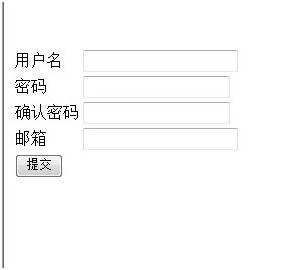
е…¶дёӯuserиЎЁзӨәcontrollerпјҢRegisterиЎЁдёӯcontrollerдёӯзҡ„ж–№жі•еҗҚз§°пјҢд№ҹе°ұжҳҜеҜ№еә”зҡ„йЎөйқўгҖӮ
5.sqlhelper
д»ҘдёҠеҮҶеӨҮе·ҘдҪңе®ҢжҲҗеҗҺпјҢжҲ‘们既然注еҶҢз”ЁжҲ·пјҢеҝ…йЎ»иҰҒжңүеҜ№ж•°жҚ®еә“еўһеҠ зҡ„ж–№жі•пјҢжҲ‘们иҝҷйҮҢе»әз«ӢдёҖдёӘSQLHELPзұ»пјҢжқҘжү§иЎҢеҜ№ж•°жҚ®еә“зҡ„ж“ҚдҪң
using System;
using System.Collections.Generic;
using System.Linq;
using System.Web;
using System.Data.SqlClient;
using System.Data;
namespace MvcLogin.Models
{
public class SqlHelper
{
//ж•°жҚ®еә“иҝһжҺҘеӯ—з¬ҰдёІ
readonly string conStr = "server=.;uid=sa;pwd=123;database=cztest;Min Pool Size=10;";
string strAdd = @"INSERT INTO dbo.UserInfo
( UserName, UserPwd, Email )
VALUES ( '{0}', -- UserName - varchar(20)
'{1}', -- UserPwd - varchar(20)
'{2}' -- Email - varchar(50)
)";
string strUserExist = @" SELECT * FROM dbo.UserInfo WHERE UserName='{0}' AND UserPwd='{1}'";
/// <summary>
/// ж·»еҠ з”ЁжҲ·
/// </summary>
/// <param name="model"></param>
/// <returns></returns>
public bool AddUser(RegisterModel model)
{
strAdd = string.Format(strAdd, model.UserName, model.UserPwd, model.Email);
SqlConnection con = new SqlConnection(conStr);
con.Open();
SqlCommand cmd = new SqlCommand(strAdd,con);
int o = cmd.ExecuteNonQuery();
con.Close();
if (o>0)
{
return true;
}
return false;
}
/// <summary>
/// еҲӨж–ӯз”ЁжҲ·жҳҜеҗҰеӯҳеңЁ
/// </summary>
/// <param name="model"></param>
/// <returns></returns>
public bool ExistUser(RegisterModel model)
{
strUserExist = string.Format(strUserExist, model.UserName, model.UserPwd);
SqlConnection con = new SqlConnection(conStr);
con.Open();
SqlCommand cmd = new SqlCommand(strUserExist, con);
SqlDataAdapter adp = new SqlDataAdapter(cmd);
DataSet ds = new DataSet();
adp.Fill(ds);
con.Close();
if (ds!=null&&ds.Tables[0].Rows.Count>0)
{
return true;
}
return false;
}
}
} 6.жҸҗдәӨжіЁеҶҢж–№жі•
зӮ№еҮ»йЎөйқўдёҠзҡ„жҸҗдәӨжҢүй’®зҡ„ж—¶еҖҷпјҢдјҡж·»еҠ з”ЁжҲ·,
иҝҷж—¶дјҡжү§иЎҢcontrollerзҡ„ж·»еҠ ж–№жі•пјҢжҲ‘们еҶҚеҗ‘controllerзұ»дёӯж·»еҠ дёҖдёӘжіЁеҶҢж–№жі•гҖӮ
/// <summary>
/// жіЁеҶҢжҸҗдәӨ
/// </summary>
/// <param name="model"></param>
/// <returns></returns>
[HttpPost]
public ActionResult Register(Models.RegisterModel model)
{
bool result = false;
if (!new Models.SqlHelper().ExistUser(model))
{
result = new Models.SqlHelper().AddUser(model);
}
if (result)
{
//ж·»еҠ жҲҗеҠҹиҪ¬еҗ‘дё»йЎө
FormsService.SignIn(model.UserName, false);
return RedirectToAction("index");
}
else
{
//иҝ”еӣһжіЁеҶҢйЎөйқў
ViewData["msg"] = "ж·»еҠ з”ЁжҲ·еӨұиҙҘ";
return View(model);
}
} еҸҜиғҪжңүеҗҢеӯҰдјҡй—®йҒ“пјҢеңЁcontrollйҮҢйқўжңүдёӨдёӘregisterж–№жі•пјҢзӮ№еҮ»жҸҗдәӨзҡ„ж—¶еҖҷжҖҺд№ҲеҺ»еҲӨж–ӯи°ғз”Ёе“ӘдёҖдёӘ.иҜ·жіЁж„ҸжҲ‘们иҝҷдёӘж–№жі•еүҚйқўжңүдёӘhttppostиҜ·жұӮпјҢиҝҷиЎЁжҳҺиҝҷдёӘж–№жі•еҸӘжҺҘеҸ—postиҜ·жұӮжҸҗдәӨзҡ„еӨ„зҗҶ.й»ҳи®Өжғ…еҶөдёӢж–№жі•жҳҜgetзҡ„пјҢзӮ№еҮ»жҸҗдәӨжҢүй’®зҡ„иҜ·жұӮжҳҜеұһдәҺPOSTиҜ·жұӮзҡ„пјҢжүҖжңүдјҡжү§иЎҢиҝҷдёӘжіЁеҶҢж–№жі•.
7.еҲӣе»әдёҖдёӘINDEXйЎөйқў
з”ЁжҲ·ж·»еҠ жҲҗеҠҹеҗҺпјҢдјҡиҪ¬еҗ‘indexйЎөйқўпјҢindexйЎөйқўжҳҜйқһејәзұ»еһӢзҡ„йЎөйқў.дјҡеңЁйЎөйқўдёӯжҳҫзӨәж¬ўиҝҺз”ЁжҲ·зҡ„дҝЎжҒҜ.жҲ‘们иҝҷдёӘDEMOйҮҮз”Ёзҡ„formйӘҢиҜҒпјҢжүҖд»Ҙз”ЁеҲ°дәҶFormsAuthenticationзұ»гҖӮ
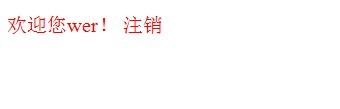
жңҖеҗҺзҡ„ж–Ү件зӣ®еҪ•еҰӮдёӢпјҡ
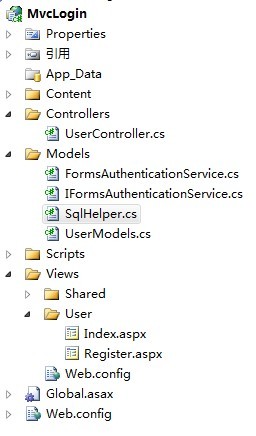
зңӢе®ҢдёҠиҝ°еҶ…е®№пјҢдҪ 们жҺҢжҸЎAsp.Mvc 2.0дёӯжҖҺд№Ҳе®һзҺ°з”ЁжҲ·жіЁеҶҢзҡ„ж–№жі•дәҶеҗ—пјҹеҰӮжһңиҝҳжғіеӯҰеҲ°жӣҙеӨҡжҠҖиғҪжҲ–жғідәҶи§ЈжӣҙеӨҡзӣёе…іеҶ…е®№пјҢж¬ўиҝҺе…іжіЁдәҝйҖҹдә‘иЎҢдёҡиө„и®Ҝйў‘йҒ“пјҢж„ҹи°ўеҗ„дҪҚзҡ„йҳ…иҜ»пјҒ
е…ҚиҙЈеЈ°жҳҺпјҡжң¬з«ҷеҸ‘еёғзҡ„еҶ…е®№пјҲеӣҫзүҮгҖҒи§Ҷйў‘е’Ңж–Үеӯ—пјүд»ҘеҺҹеҲӣгҖҒиҪ¬иҪҪе’ҢеҲҶдә«дёәдё»пјҢж–Үз« и§ӮзӮ№дёҚд»ЈиЎЁжң¬зҪ‘з«ҷз«ӢеңәпјҢеҰӮжһңж¶үеҸҠдҫөжқғиҜ·иҒ”зі»з«ҷй•ҝйӮ®з®ұпјҡis@yisu.comиҝӣиЎҢдёҫжҠҘпјҢ并жҸҗдҫӣзӣёе…іиҜҒжҚ®пјҢдёҖз»ҸжҹҘе®һпјҢе°Ҷз«ӢеҲ»еҲ йҷӨж¶үе«ҢдҫөжқғеҶ…е®№гҖӮ